冰点还原精灵可以保护您的硬盘免受病毒侵害,重新恢复删除或覆盖的文件,彻底清除安装失败的程序,并避免由于系统死机带来的数据丢失等问题。冰点还原精灵是一款很好用的系统恢复软件,它能够很好的抵御病毒的入侵以及人为的对系统有意或无意的破坏哦!所以它吸引了不少的用户,那么对于新用户来说,该如何使用这款系统还原软件呢?下面就由小编就来给大家说说这款软件的使用方法吧!
一、冰点还原精灵的安装
1、可以在 Windows 2000 、Windows XP、Windows Visita、Windows 7、Windows8系统下安装。
2、安装时注意选择保护的硬盘。
3、进入系统后软件呼出热键为 ctrl+AIt+shift+F6 也可以按住shift的同时鼠标双击任务图标打开,打开后可设定密码,默认密码为空。
4、主界面有三个选项,分别是:
⑴第一个为保护状态,即每次启动恢复所保护的硬盘。
⑵第二个为自由选项,比如系统正在被保护状态,我们选第二个选项,默认为1,这个1是指机器重新启动后的一次为不保护状态,当机器再次重起后,自动转到保护状态,那么在重起后我们所做的操作在第二次机器重起时就会被自动被保护起来。
⑶第三个为不还原状态,重启后冰点图标会出现红X,就是放弃了所有保护的硬盘,这时候运行冰点安装程序可以删除冰点。

图一:冰点还原安装界面
二、冰点还原精灵的删除
1、按ctrl+AIt+shift+F6呼出界面,如果你没修改,密码为空,进入软件设置界面。
2、选择第三项,即放弃保护,计算机重启。
3、重启后冰点图标红x,说明冰点已经没有保护硬盘了。
4、运行冰点原程序,会出现删除选项,点击下一步删除!!更详细的删除教程参考文章:冰点还原怎么删除。
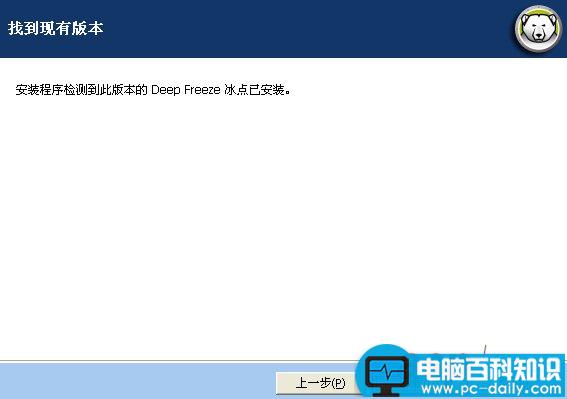
图二:冰点还原卸载选项
三、冰点还原中出现的clone选项卡的作用
clone的英文意思是复制,大家看了冰点的帮助后就会明白了!这个是用来主机作image就是映像时用的,例如:当在装用冰点的系统需要做一个gho镜像时,可以先把冰点解冻,然后再启动呼出clone,选择set flag。设置标记的意思。再在冰点控制那里选择几次启动后自动保护。这样在做完镜像里,再回镜像后系统还是可以呼出冰点的。
总结的说:clone就是为了做系统镜像而生。
小编提示:
1.当你看到冰点图标在不停的闪动红X的时候就是不在保护状态,这时要注意你的设置了!
2.冰点精灵适合网吧和个人用,直接安装就可以,卸载:ctrl+AIt+shift+F6然后输入安装密码就可以,卸载后重新启动生效,完全卸载就反安装一下。
冰点系统还原,我们安装之后会自动保护我们的电脑系统安全,只要冰点软件处于冻结状态下,我们对电脑的任何操作都不会被保存。我们可以随心的使用电脑,再也不用担心操作失误了。
以上所述是小编给大家介绍的冰点还原使用方法图文教程,希望对大家有所帮助,如果大家有任何疑问请给我留言,小编会及时回复大家的。在此也非常感谢大家对网站的支持!






